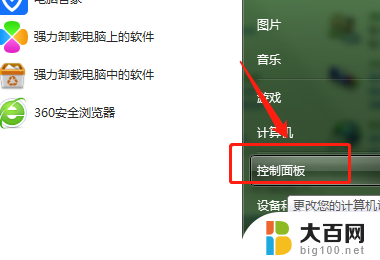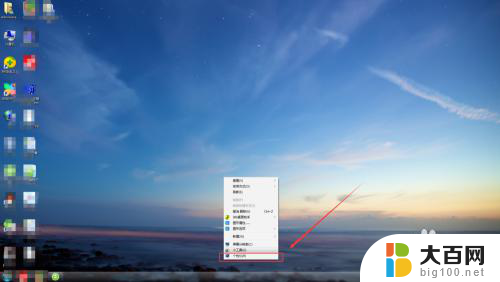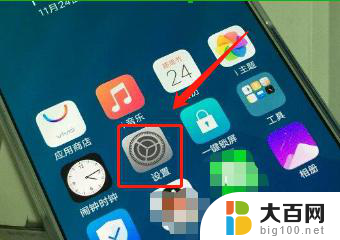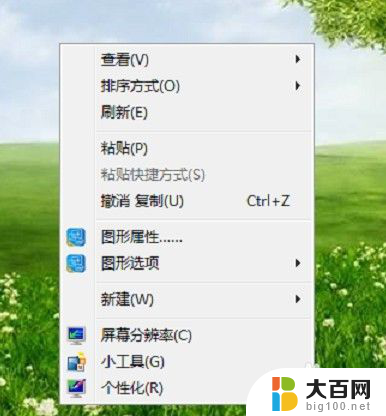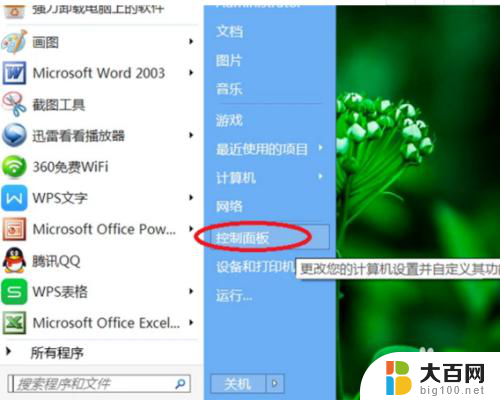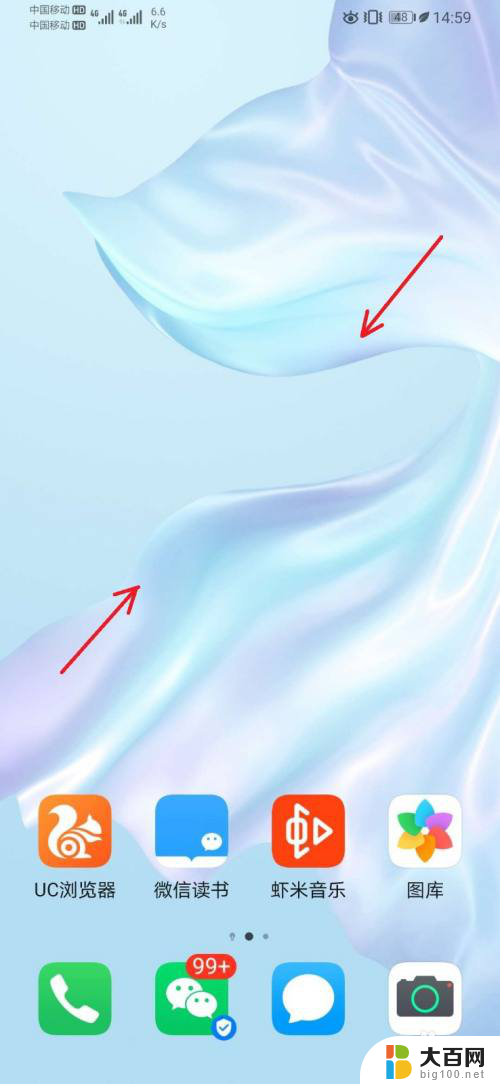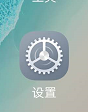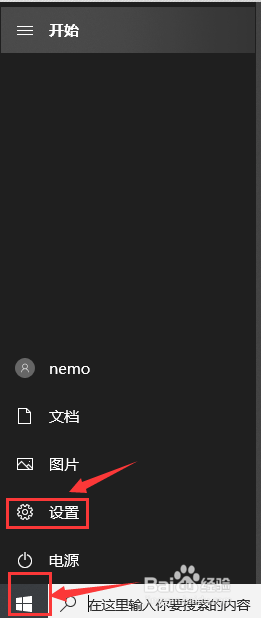电脑显示器屏保时间怎么设置 如何在Mac电脑上设置屏保和屏幕休眠时间
更新时间:2024-05-01 11:43:46作者:xiaoliu
在使用电脑时,设置屏保和屏幕休眠时间是非常重要的,特别是在Mac电脑上,如何设置屏保和屏幕休眠时间更是需要我们注意的问题。通过合理设置屏保和屏幕休眠时间,不仅可以保护显示器,延长显示器的使用寿命,还可以节省能源,减少耗电量。接下来就让我们一起来了解如何在Mac电脑上设置屏保和屏幕休眠时间。
具体步骤:
1.在桌面的空白处右键单击鼠标,在弹出的对话框中选择“个性化”。
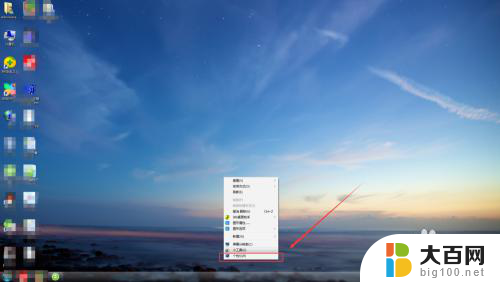
2.在弹出的窗口中选择“屏幕保护程序”。
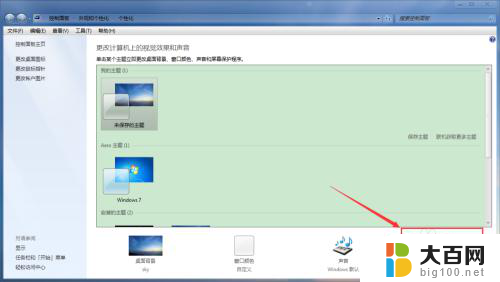
3.在设置页面中,我们可以看到可以选择屏保样式和时间设置。这个时间设置就是表示在鼠标键盘没有动作之后的几分钟,屏保程序启动,设置完成之后点击应用和确定。
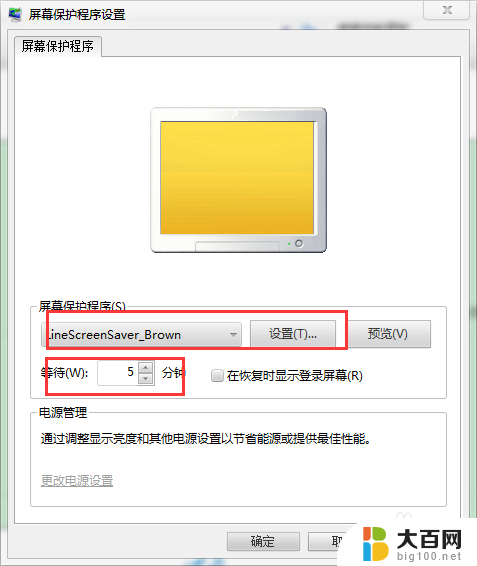
以上就是电脑显示器屏保时间的设置方法,如果还有不清楚的用户,可以参考以上小编提供的步骤进行操作,希望对大家有所帮助。